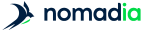-
A partir de la page de Sectorisation, cliquer sur
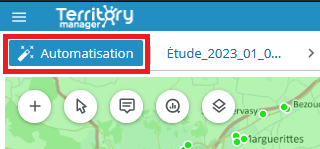
-
Choisir votre méthode de sectorisation
Méthode Pré-requis Description Équilibrage des entités
Import de points ou
Import d’entités géographiques.Équilibre les secteurs par rapport à un ou plusieurs indicateurs.
Au plus proche
Import de points ou import d’entités géographiques et
Import de sites.Attribue les entités au site le plus proche selon les contraintes.
Équilibrage des sites
Import de points ou import d’entités géographiques et
Import de sites.Équilibre en prenant les sites en compte.
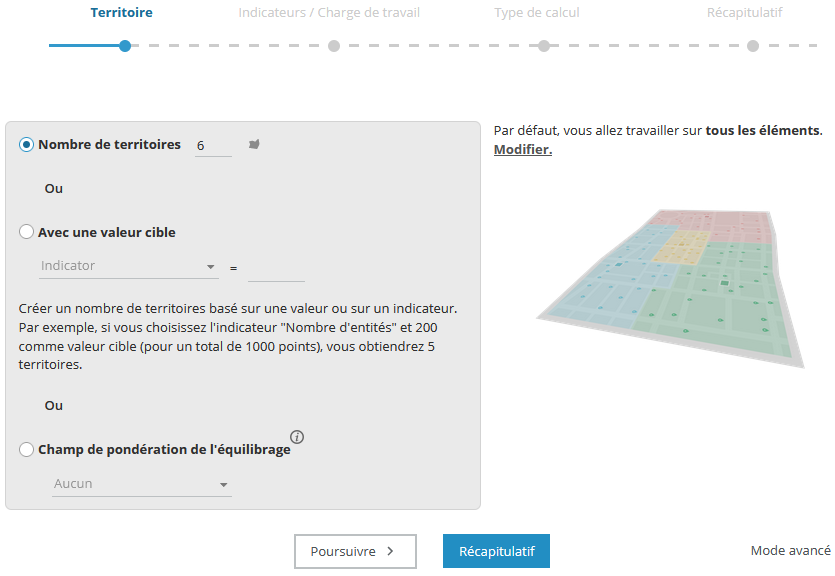
- Cliquer sur
| Filtrer sur | Description |
|---|---|
|
Aucun filtrage |
Valeur par défaut. La sectorisation est faite sur l’ensemble des points ou des entités géographiques. |
|
Sélection |
La sectorisation est faite sur l’ensemble des points ou des entités géographiques sélectionnés dans le tableau ou dans la carte. |
|
Secteurs visibles |
La sectorisation est faite sur l’ensemble des secteurs déclarés comme visibles dans le tableau. |
|
Seulement ceux attribués |
La sectorisation est faite sur l’ensemble des points ou des entités géographiques attribués à un secteur. |
| Nombre de secteurs | Action |
|---|---|
|
Nombre de secteurs |
Répartit équitablement le nombre de points ou d’entités géographiques en fonction d’un nombre de territoires imposé. |
|
Avec une valeur cible |
Crée un nombre de territoires basé sur une valeur ou sur un indicateur. |
|
Champ de pondération de l'équilibrage |
La valeur cible à atteindre pour chaque territoire sera proportionnelle à la valeur du champ de pondération indiqué. |
| Équilibrer les territoires selon | Paramètres |
|---|---|
|
Équilibrer selon l’indicateur [Indicateur] |
Nombre d’entités Jusqu'à douze paramètres peuvent être combinés. |
|
Priorité de sectorisation |
Cinq niveaux entre compacité et équilibrage. |
| Paramètres | Description |
|---|---|
|
Limite |
Limite en minutes. |
|
Capacité |
Mettre les capacités et les volumes en correspondance. |
|
Compatibilités |
Appliquer un critère de compatibilité. |
| Paramètres | Description |
|---|---|
|
Pondération des secteurs |
Associer à un champ de pondération. |
|
Nombre de sous-secteurs |
Forcer le nombre de secteurs par site avec la valeur d’un indicateur porté par chaque site. |
|
Compatibilités |
Appliquer un critère de compatibilité. |
| Itinéraire selon | Paramètres |
|---|---|
|
Type de calcul d’itinéraire |
Le plus rapide (par défaut) |
Seule l’option critère de regroupement est disponible pour la méthode de sectorisation au plus proche
| Options avancés | Paramètres |
|---|---|
|
Restreindre les modifications |
Maximum à réattribuer |
|
Critère de regroupement |
Indicateur |
|
Paramètres des temps de trajet |
Nombre de points Limite en minutes |
| Nom du paramètre | Description |
|---|---|
|
À vol d’oiseau (type de calcul) |
La recherche à vol d’oiseau permet d’obtenir une sectorisation sans passer par le réseau routier. C’est plus rapide mais moins exact, mais permet d’obtenir une première idée de la simulation. |
|
Appliquer par secteur |
Associé à Restreindre la modification. L’utilisation de cette option permet de choisir si la modification est appliquée par secteur ou de manière globale. Si activée, tous les secteurs auront la même proportion de points candidats au changement d’attribution. Dans le cas contraire, ces modifications pourront être hétérogènes selon les secteurs. |
|
Restreindre la modification |
Cette option permet de conserver une partie des attributions précédentes, en autorisant uniquement
X% des points de la carte à changer de secteur. |
|
Capacité / Volume (contrainte) ou Mettre les capacités et les volumes en correspondance |
Cette contrainte permet de mettre en relation une quantité portée par les objets à attribuer avec une capacité portée par
les sites pour l’attribution. |
|
Charge de travail |
Permet de réaliser un équilibrage basé sur l’estimation du temps de trajet et sur un indicateur représentant le temps de visite. Le temps de trajet correspond à tous les temps de parcours écoulés entre la 1ère et la dernière visite. Le trajet entre site (ou barycentre) et première visite et le trajet entre dernière visite et site (ou barycentre) ne sont pas pris en compte. |
|
Compatibilité |
Le logiciel va attribuer à chaque objet le site le plus proche qui a la même valeur de compatibilité que l’objet. Cet indicateur doit se retrouver sur les sites et sur les objets. Il peut y avoir plusieurs valeurs de compatibilités, séparées par des virgules ou des points-virgules. L’option avancée Respecter tous les critères forcera les objets à respecter toutes les valeurs listées pour le site auquel les attribuer. |
|
Critère de regroupement |
Cette option permet de réunir un ensemble de points ayant une valeur commune stockée dans un champ, les rendant indissociables
lors de l’attribution. |
|
Équilibrer les territoires |
Selon le nombre de points et/ou selon des indicateurs : |
|
Exclure les non-affectés |
Les objets qui sont non-attribués ne seront pas intégrés dans la sectorisation proposée. |
|
Fréquence des visites |
Permet d’estimer le temps de trajet à pondérer avec le nombre de visites faites au point sur la période étudiée (semaine, mois, année, etc.). Peut être lié à l’indicateur Charge de travail et modifié lors de l’estimation de cet indicateur. |
|
Indicateurs |
Permet d'équilibrer la sectorisation en fonction d’un indicateur. |
|
Le plus court (type de calcul) |
La recherche par le plus court, via le réseau routier, aboutit à des secteurs plus compacts, car on minimise la distance parcourue |
|
Le plus rapide (type de calcul) |
La recherche par le plus rapide, via le réseau routier, aboutit à des secteurs moins compacts géographiquement, mais plus accessibles. |
|
Limite en minutes |
Un rayon de recherche en durée ou en distance autour des sites peut être défini. Les points en-dehors des limites de recherche
ne seront pas attribués. |
|
Nombre de points |
Indique le nombre de points utilisés lors du calcul de l’estimation. |
|
Points/zones géographiques |
Choix possible parmi 3 options : |
|
Pondération |
La valeur cible à atteindre pour chaque secteur sera proportionnelle à la valeur de l’indicateur de pondération choisi. |
|
Priorité de sectorisation |
Associé à Équilibrer les territoires. Définit un écart possible par rapport à l'équilibre parfait entre les différents secteurs. Lors de la sectorisation, l’algorithme
tient compte de la règle statistique utilisée (secteurs égaux selon X indicateurs) et de la géographie du secteur (secteur
compact, sans trous). Plus le curseur est proche de Equilibrage, et plus le respect de la règle statistique est important. Plus le curseur est proche de Compacité, et plus le secteur sera compact. |
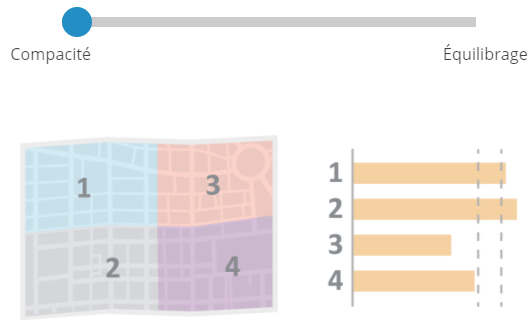
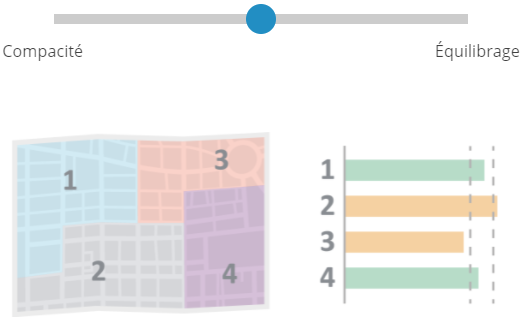
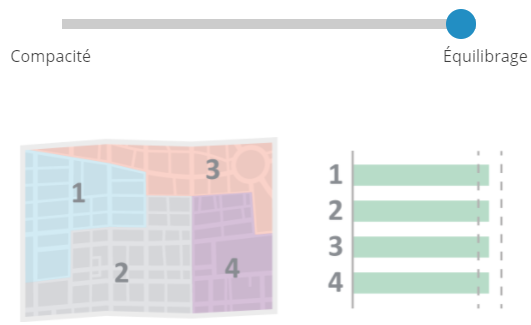
|
Respecter tous les critères |
Si cette case est cochée, lorsqu’un point a plusieurs compatibilités (séparées par des « ; ») il pourra uniquement être attribué au site qui possède lui aussi toutes ces compatibilités (séparées par des « ; »). |
|
Restreindre les modifications |
Permet de conserver une partie des affectations précédentes, en autorisant uniquement X% des points de la carte à changer
de secteur. |
|
Sectoriser uniquement les secteurs visibles |
Ne prend en compte que les secteurs visibles sur la carte (les secteurs cachés resteront inchangés). Si aucun secteur n’est masqué, cette option n’est pas disponible. Ceci permet de verrouiller certains secteurs pour ne pas les prendre en compte dans la sectorisation automatique. |
|
Charge de travail |
Cette option permet de réaliser une sectorisation équilibrée sur une estimation du temps de trajet. En y combinant l’indicateur Temps de visite on obtient ainsi un équilibrage sur la charge de travail. |
Exemple : malgré les différences, ces 2 secteurs ont la même charge de travail.
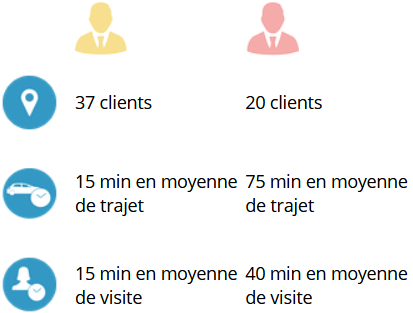
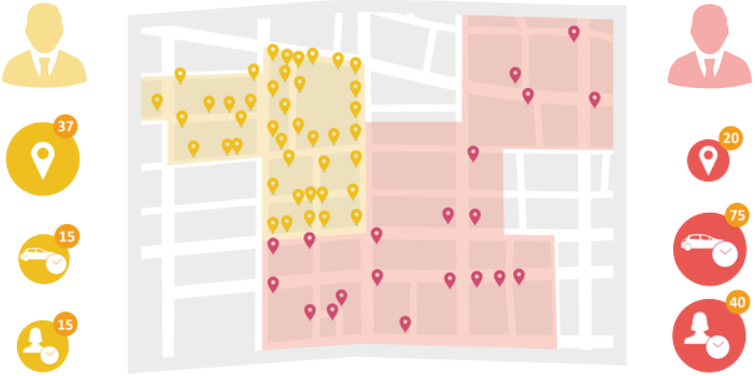
|
Type de calcul |
Le type de calcul (le plus rapide, le plus court, à vol d’oiseau) permet de choisir une stratégie qui influence la forme des
secteurs résultants. |
|
Nombre de secteurs |
Lorsque le nombre de secteurs à générer n’est pas un critère limitant pour l’utilisateur, il est possible de demander à Territory
Manager de faire une proposition d’un nombre de secteurs à générer pour obtenir une sectorisation équilibrée. L’utilisateur
doit définir un indicateur dont il souhaite atteindre une valeur par secteur comme par exemple : équilibrer sur le potentiel
des secteurs, qui doivent tous avoir une valeur de 500 000. |
|
Noms des secteurs |
Après une sectorisation automatique, les noms des secteurs précédents sont conservés, si 50% de leurs points sont restés au sein de ce même secteur. Sinon un nouveau nom est automatiquement attribué. |
|
Points de mêmes coordonnées |
Les points qui ont les mêmes coordonnées XY (même adresse) auront leurs indicateurs concaténés. Ils sont traités comme un seul et même point attribué à un secteur, ce qui peut entraîner des déséquilibres. |
|
Temps de trajet estimé |
Estimation de temps à passer sur la route pour visiter tous les points d’un secteur. |
|
Temps de visite |
Le temps de visite correspond à la durée de visite que l’utilisateur attribue à chaque point. Il est saisi en tant qu’indicateur (durée). Combiné à l’indicateur Charge de travail, on obtient un équilibrage sur la charge de travail. Si un client a un temps de visite estimé à 20 min et est visité 5 fois, il représente un total de 1h40 de temps de visite sur la sectorisation globale. Les temps de visite sont multipliés par la fréquence à l’arrondi : ex 1’29 = 1 minute (arrondi à la valeur inférieure. Si ce 'temps de visite" est multiplié par une fréquence de 5 (par ex) on va perdre 29 secondesx5. Les impacts sont cependant assez marginaux. |
L’interface de la page Sectorisation de Territory Manager est composée de quatre panneaux principaux : la carte, le tableau, les graphiques, les indicateurs clés (KPI) surmontés d’une barre d’outils et d’un menu principal.
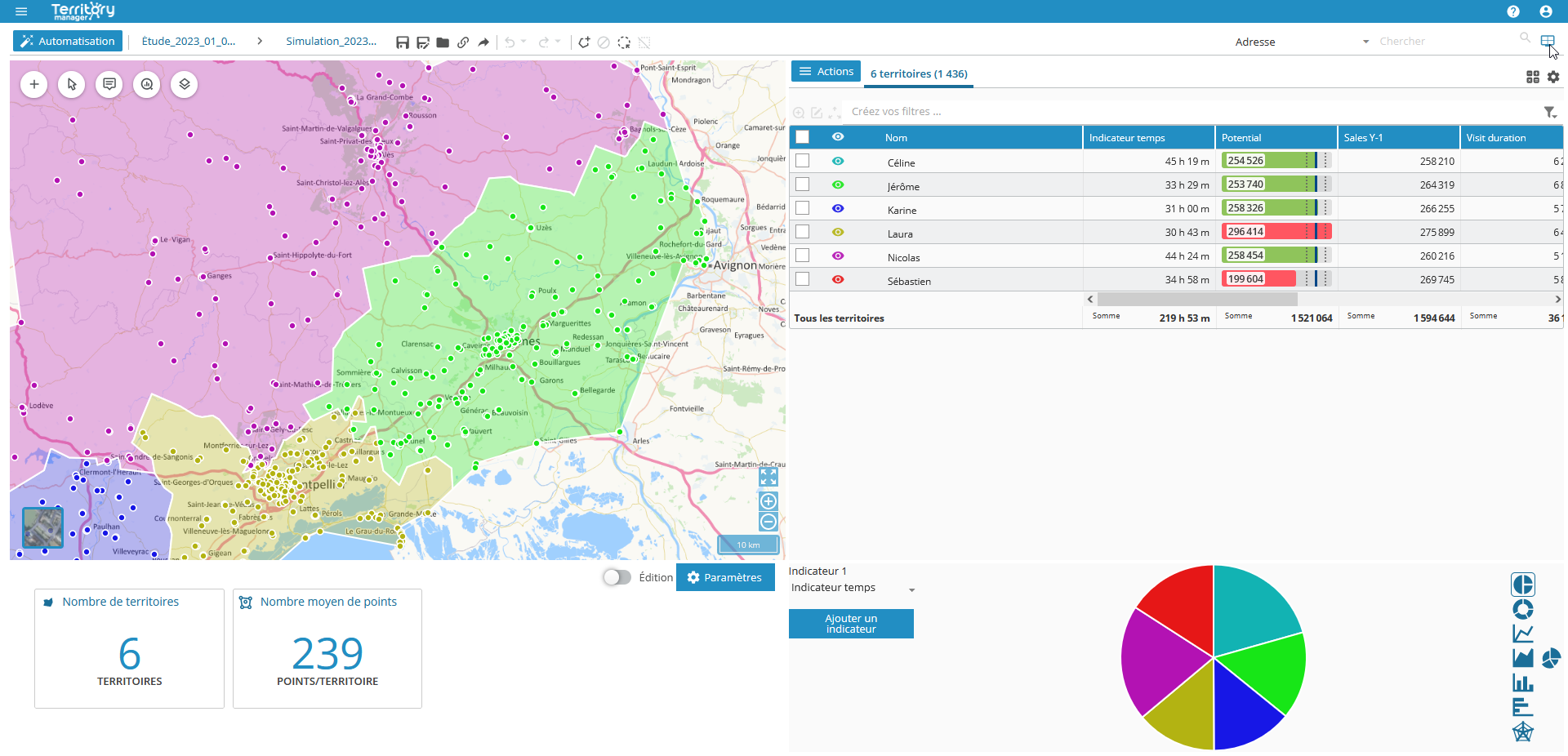
Accessible par l’icône menu ![]()
|
Accueil |
|
|
Nouvelle étude |
|
|
Liste des études |
|
|
Simulations enregistrées |
|
|
Comparer la simulation actuelle avec… |
|
|
Enregistrer |
|
|
Enregistrer une copie |
|
|
Modifier |
|
|
Lien de partage |
|
|
Partager une copie |
|
|
Exporter |
|
Une fois la sectorisation initiale effectuée, il est possible d’ajouter via l’icône Importer vos sites, vos ressources ![]()
- Des objets géographiques (points ou entités géographiques)
- Des sites
- Des secteurs
- Des calques
| Ajouts | Pré-requis | Résultat de l’import |
|---|---|---|
|
Points |
Sectorisation automatique par points |
Ces objets viennent s’ajouter à ceux qui étaient déjà présents dans la page sectorisation. |
|
Entités |
Sectorisation automatique par zones géographiques |
|
|
Sites |
Sectorisation automatique par points ou |
Les sites intégrés : |
|
Secteurs |
Import de sites |
Plusieurs secteurs peuvent être associés à un même site. La sectorisation crée ensuite autant de sous-secteurs par site. La couleur de ses sous-secteurs est choisie en fonction de la couleur du site. |
|
Calque |
Sectorisation automatique par points ou |
Les objets des calques ne sont pas sélectionnables. Voir le chapitre Gérer les calques. |
Voir Importer les données / Pré-requis pour des informations sur les formats de fichiers et données.